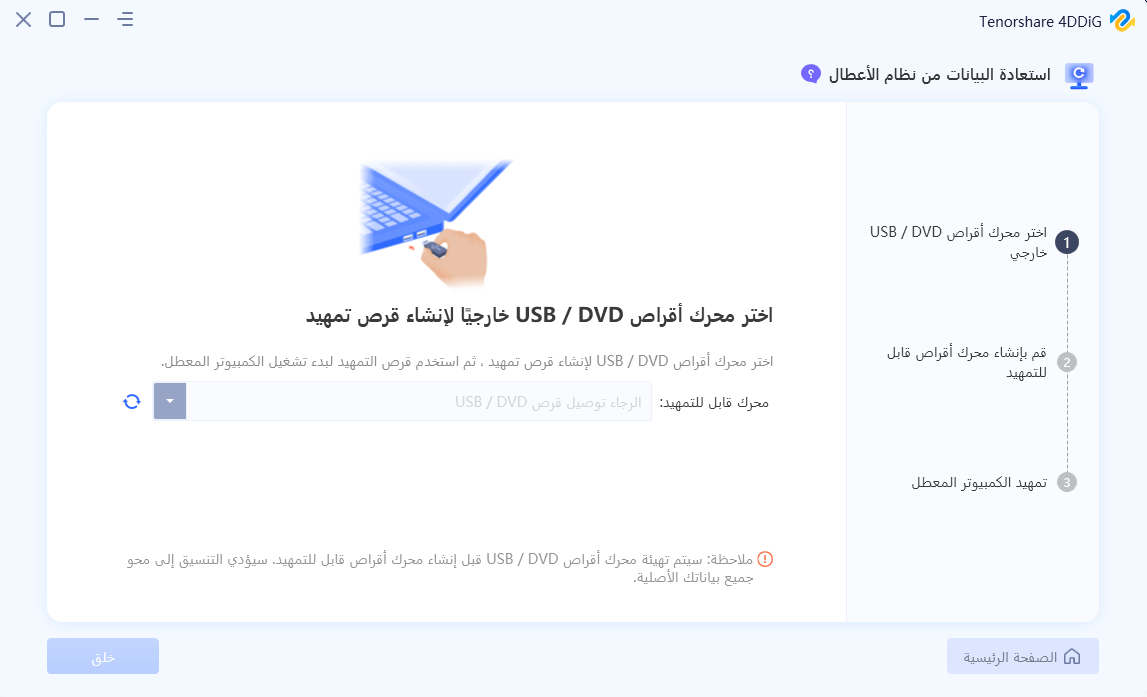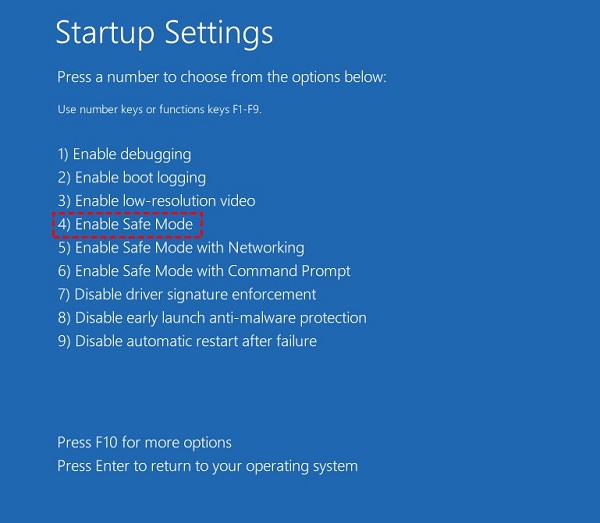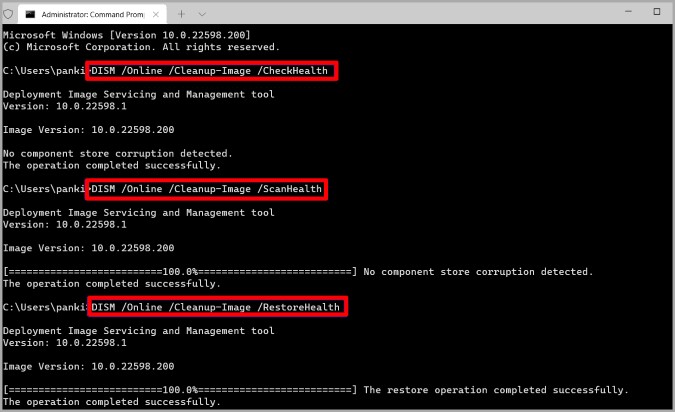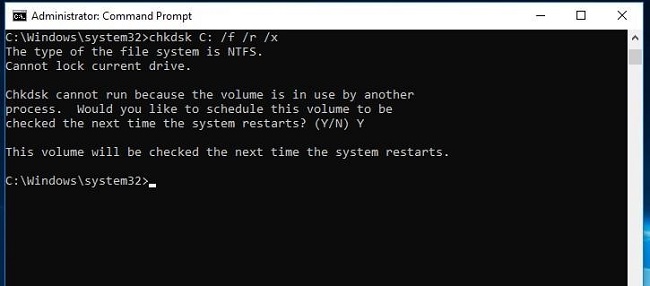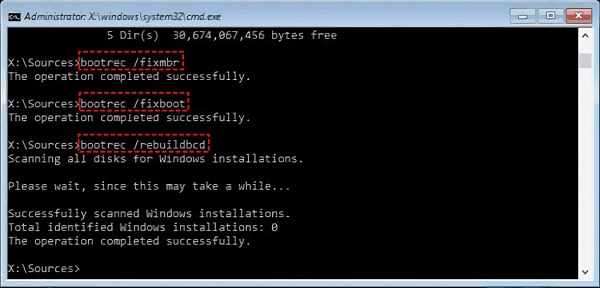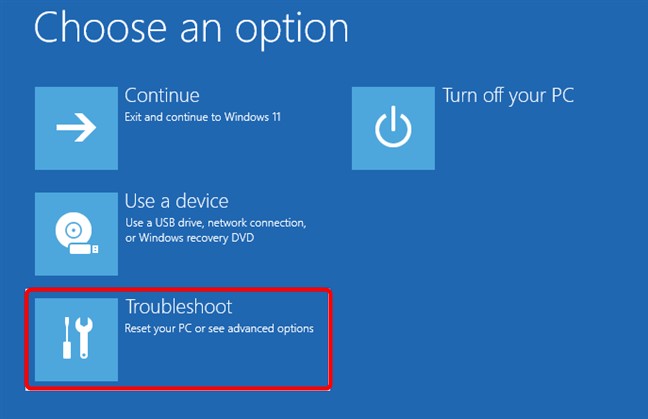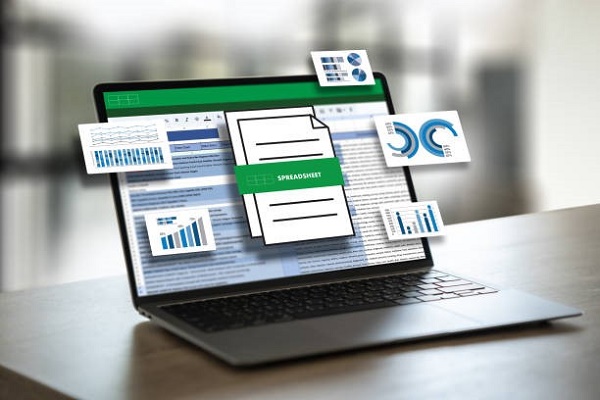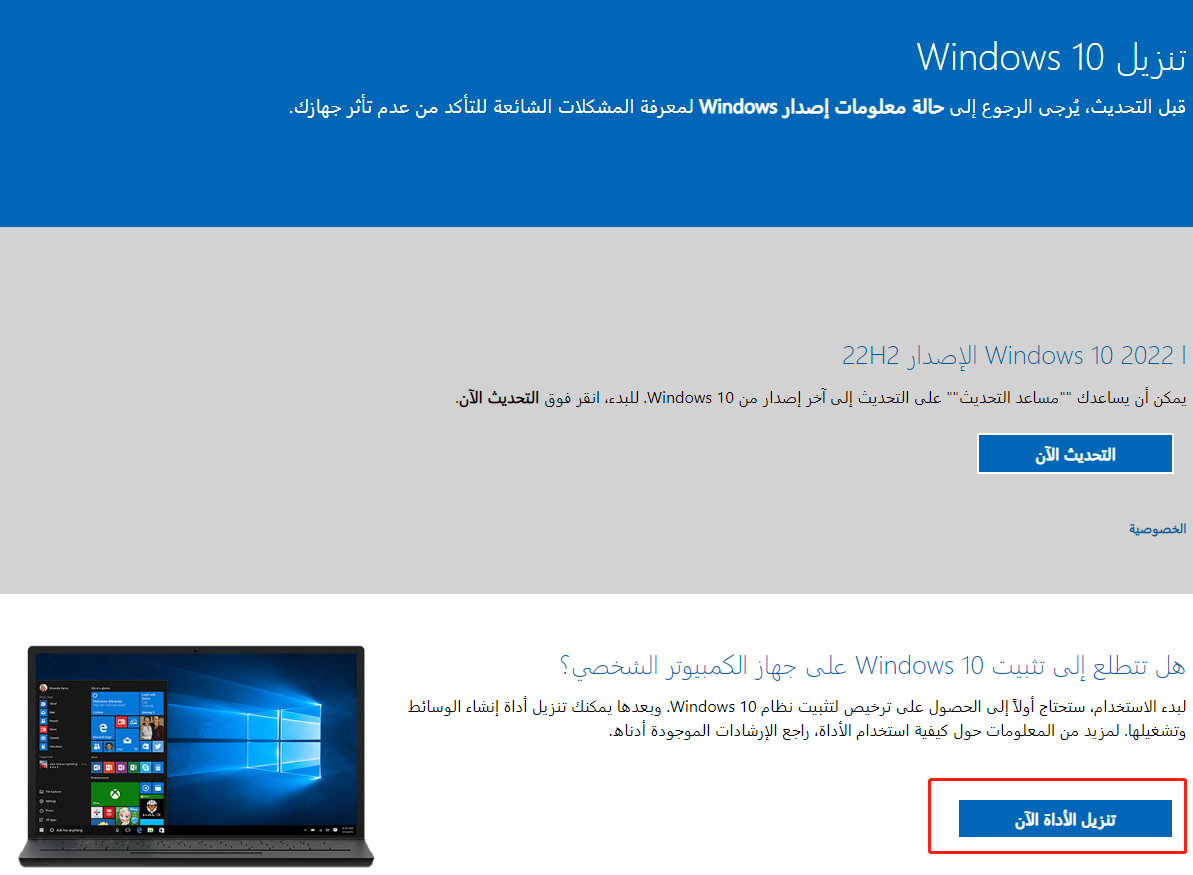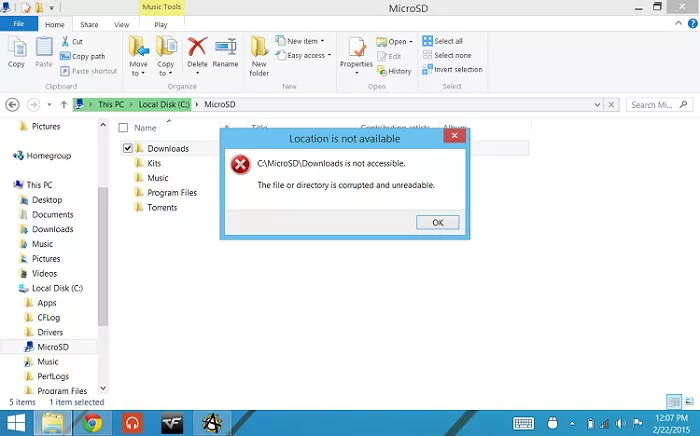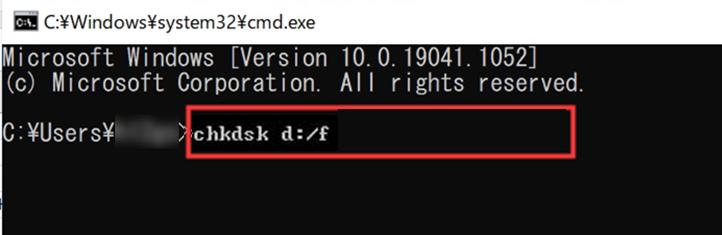[حل] يبدو أن ويندوز لم يتم تحميله بشكل صحيح Windows 11/10
"هل تواجه رسالة "يبدو أن نظام التشغيل Windows لم يتم تحميله بشكل صحيح" وتبحث عن طريقة للتخلص من هذا الخطأ؟ هنا دليل كامل خطوة بخطوة سيساعدك. كما نوصي بشدة بتنزيل برنامج استرداد البيانات 4DDiG لويندوز لاستعادة بياناتك قبل إصلاح هذه المشكلة."
عندما تواجه الرسالة "يبدو أن Windows لم يتم تحميله بشكل صحيح" على نظام التشغيل Windows 11/10 الخاص بك الكمبيوتر، فإنه يمكن أن يكون مصدرا للتوتر والإحباط الكبير. تنشأ هذه المشكلة الشائعة غالبًا بسبب أخطاء في النظام، أو تعارضات في البرامج، أو خلل في الأجهزة، مما يجعلك غير قادر على الوصول إلى جهاز الكمبيوتر الخاص بك كالمعتاد.
لكن لا داعي للقلق. في هذه المقالة، سنرشدك عبر سلسلة من الحلول المباشرة والفعالة لمعالجة هذه المشكلة.
بفضل الإرشادات سهلة الاتباع والنصائح العملية، ستكون جاهزًا لمعالجة المشكلة بنفسك واستعادة جهاز الكمبيوتر الخاص بك.
اذا هيا بنا نبدأ.
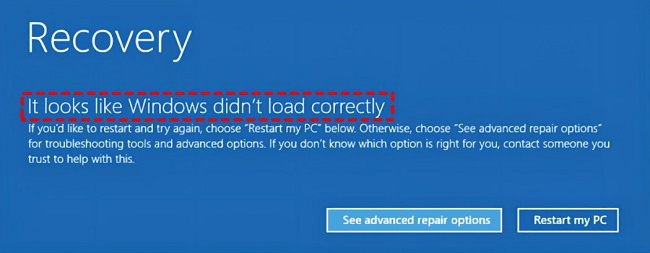
جزء 1: نظرة عامة على مشكلة "يبدو أن نظام التشغيل Windows لم يتم تحميله بشكل صحيح".
قبل البدء في كيفية إصلاح خطأ "يبدو أن نظام التشغيل Windows لم يتم تحميله بشكل صحيح"، دعونا نلقي نظرة عامة على هذه المشكلة أولاً. سيساعدنا ذلك في حل المشكلة بسرعة.
١. حالة مستخدم حقيقية:
الأسبوع الماضي، قمت بتشغيل كمبيوتري المحمول الذي يعمل بنظام Windows 10 وفوجئت برسالة كبيرة بدلاً من بدء التشغيل الطبيعي، ظهرت رسالة تقول: "يبدو أن نظام التشغيل Windows لم يتم تحميله بشكل صحيح". كنت قلقاً حقاً، فالكمبيوتر المحمول يحتوي على جميع أعمالي وصور العائلة، ولم يكن لدي نسخة احتياطية منها في أي مكان آخر.
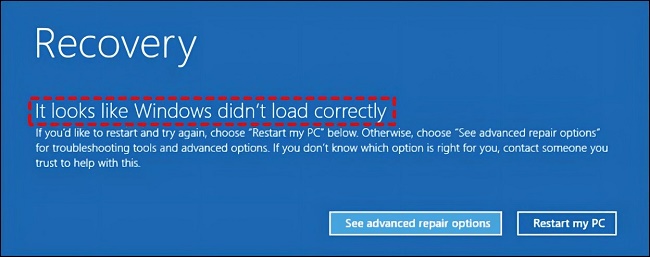
لقد حاولت إيقاف تشغيل الكمبيوتر وإعادة تشغيله مرة أخرى، ولكن نفس الرسالة تظهر. بدأت أشعر بالقلق بسبب فقدان الملفات. لم أواجه هذه المشكلة من قبل ولا أعرف ما الذي تسبب فيها أو كيفية إصلاحها. يرجى مساعدتي في إصلاحها.
كما ترون، خطأ "يبدو أن نظام التشغيل Windows لم يتم تحميله بشكل صحيح" هو خطأ شائع ويواجهه الكثير من الناس. لذا، أنت لست الوحيد هنا. لكن قد تتساءل عن أسباب هذا الخطأ المحتملة؟
دعونا نناقش ذلك بالتفصيل.
٢. الأسباب المحتملة لمشكلة "يبدو أن نظام التشغيل Windows لم يتم تحميله بشكل صحيح":
عندما ترى رسالة "يبدو أن نظام التشغيل Windows لم يتم تحميله بشكل صحيح"، فغالبًا ما يكون السبب بسبب عدة أسباب شائعة.
- مشاكل في ملفات النظام: أحيانًا، قد تتلف أو تضيع ملفات هامة يحتاجها Windows للبدء، ويمكن أن يحدث هذا بسبب هجوم فيروسي أو انقطاع التيار الكهربائي أو حتى عند إغلاق الكمبيوتر بشكل غير صحيح.
- تعارض البرمجيات: إذا قمت بتثبيت برامج جديدة مؤخرًا أو قمت بتحديث البرامج الموجودة بالفعل، فقد لا تكون متوافقة مع نظامك. يمكن أن يسبب ذلك تعارضات تمنع Windows من التحميل بشكل صحيح.
- مشاكل في الأجهزة: مشاكل في أجهزة الكمبيوتر الخاصة بك، مثل قرص صلب يفشل أو ذاكرة عشوائية (RAM) معطلة، يمكن أن تؤدي أيضًا إلى هذا الخطأ.
- تالف تحديثات Windows: أحيانًا، قد لا تقوم التحديثات التلقائية لنظام Windows بالتثبيت الصحيح، مما يمكن أن يؤدي إلى فوضى في ملفات النظام.
- تلف بيانات تكوين التمهيد (BCD): يشبه BCD دليلًا لنظام Windows للبدء. إذا تلف، فقد لا يتم تحميل Windows كما ينبغي.
فهم هذه الأسباب يمكن أن يساعدك في معرفة أفضل طريقة لإصلاح المشكلة.
الجزء ٢: استرداد البيانات من الكمبيوتر غير القابل للتشغيل قبل إصلاح خطأ "يبدو أن نظام التشغيل Windows لم يتم تحميله بشكل صحيح"
قبل البدء في إصلاح "يبدو أن نظام التشغيل Windows لم يتم تحميله بشكل صحيح"، من الأفضل استرداد بياناتك أولاً من الكمبيوتر لتجنب أي ضرر لبياناتك الثمينة.
لهذا، نوصيك باستخدام 4DDiG Windows Data Recovery. هذه هي أداة شاملة لاسترداد جميع أنواع البيانات المفقودة أو المحذوفة تقريبًا من جهاز الكمبيوتر الخاص بك. يمكنها حتى استعادة البيانات من كمبيوتر محطم أو قرص صلب.
بعض الميزات الرئيسية لهذه الأداة هي:
- البرنامج يمكنه استرداد البيانات من جميع أنواع أجهزة التخزين التي تعمل بنظام Windows و Mac، بما في ذلك الأقراص الصلبة (HDD)، وأقراص الحالة الصلبة (SSD)، وأقراص USB، وبطاقات SD، إلخ.
- يمكنه استرداد أكثر من 2000 نوع من ملفات البيانات، مثل الصور والملفات الصوتية ومقاطع الفيديو والمستندات.
- يضمن أن تحتفظ الملفات المستردة بتنسيقها وحجمها الأصليين.
- بشكل ملحوظ، يمكن لـ 4DDiG إنشاء محرك أقراص قابل للتشغيل واسترداد بياناتك في حالة حدوث انهيارات النظام أو تلف أقراص الصلب.
- تدعم الأداة أنظمة الملفات المختلفة مثل FAT16، FAT32، exFAT، و NTFS لنظام Windows.
الآن دعونا نناقش كيف يمكنك استخدام 4DDiG Windows Data Recovery لاسترداد بياناتك من كمبيوتر محطم.
-
أولاً، ستحتاج إلى جمع بعض الأشياء: كمبيوتر يعمل وقرص USB فارغ (أكثر من 1.5 GB). الآن قم بتثبيت 4DDiG Windows Data Recovery على الكمبيوتر الذي يعمل وقم بتشغيله.
تحميل مجانيتحميل آمن
تحميل مجانيتحميل آمن
-
قم بتوصيل ذلك القرص الفلاشي بالكمبيوتر. الآن على الواجهة الرئيسية للبرنامج، انتقل إلى خيار "استرداد من كمبيوتر محطم" وانقر على زر "بدء".

-
الآن سيتعين عليك اختيار القرص الفلاشي الجديد الموصول وستبدأ الأداة في جعله قابلًا للتشغيل. خلال هذا الوقت، لا تحاول فعل أي شيء مع القرص الفلاشي. بمجرد الانتهاء من العملية، قم بفصل القرص الفلاشي.

-
الآن أغلق الكمبيوتر الذي يعرض خطأ "يبدو أن نظام التشغيل Windows لم يتم تحميله بشكل صحيح بعد الخطأ في السكون. ضع هذا القرص الفلاشي فيه وقم بتشغيل الكمبيوتر. الآن ابدأ بالضغط بسرعة على هذه المفاتيح "F1، F2، F10، F12، Del، أو Esc" للدخول إلى وضع التمهيد.
-
بمجرد أن تكون في وضع التمهيد، اختر القرص الفلاشي للتمهيد منه. خلال ثوان قليلة، سيبدأ نظامك في تحميل الملفات. بمجرد أن يتم تشغيل أداة 4DDiG Data Recovery، يمكنك اختيار موقع لاسترداد بياناتك. لأمان البيانات، نوصي بشدة حفظ البيانات المستردة على محرك أقراص خارجي بدلاً من الأقراص المحلية.
هكذا يمكنك استرداد بياناتك من كمبيوتر محطم يعرض خطأ "يبدو أن نظام التشغيل Windows لم يتم تحميله بشكل صحيح".
الآن دعونا نتعلم كيفية إصلاح خطأ "يبدو أن نظام التشغيل Windows لم يتم تحميله بشكل صحيح".
الجزء ٣: كيفية إصلاح خطأ "يبدو أن نظام التشغيل Windows لم يتم تحميله بشكل صحيح":
هناك حلول مختلفة للتخلص من خطأ "يبدو أن نظام التشغيل Windows لم يتم تحميله بشكل صحيح Windows 11 أو 10".
دعونا نناقشها بالتفصيل.
الطريقة ١. الدخول إلى وضع الأمان:
Fأولاً وقبل كل شيء، يجب أن تحاول تشغيل الكمبيوتر في وضع الأمان. يقوم وضع الأمان بتشغيل Windows بأدنى عدد من السائقين والخدمات، مما يساعد في تحديد ما إذا كانت المشكلة ناتجة عن تعارضات البرامج أو مشاكل بسائقات الجهاز.
للدخول إلى وضع الأمان:
-
في صفحة الاسترداد، انقر على "رؤية الخيارات المتقدمة".

- انتقل إلى "التصحيح" > "الخيارات المتقدمة" > "إعدادات البدء" > "إعادة التشغيل".
-
اضغط على F4 أو F5 للدخول إلى وضع الأمان.

إذا تم تشغيل الكمبيوتر بشكل طبيعي في وضع الأمان، فهذا يعني أن المشكلة تكمن في بعض السائقين أو بعض ملفات النظام التالفة التي تسبب في خطأ "يبدو أن نظام التشغيل Windows لم يتم تحميله بشكل صحيح".
لمعالجة هذا، يمكنك المتابعة إلى الطريقة التالية.
الطريقة ٢. تشغيل مسح SFC و DISM:
الآن يجب عليك تشغيل مسح SFC و DISM على الكمبيوتر للتخلص من خطأ "يبدو أن نظام التشغيل Windows لم يتم تحميله بشكل صحيح Windows 11 أو 10". يمكن لهذه المسحات إصلاح ملفات النظام التالفة، التي قد تكون سبباً للخطأ.
إليك الخطوات:
- افتح موجه الأوامر كمسؤول.
- قم بتشغيل sfc /scannow.
-
ثم قم بتشغيل هذه الأوامر DISM واحدة تلو الأخرى:
Dism /Online /Cleanup-Image /ScanHealth
Dism /Online /Cleanup-Image /CheckHealth
Dism /Online /Cleanup-Image /RestoreHealth

الطريقة ٣. تشغيل CHKDSK:
بعد تشغيل المسحات SFC و DISM، إذا كنت لا تزال تواجه المشكلة، فهذا يعني أن المشكلة قد تكمن في القرص الصلب. لذا، ستحتاج إلى تشغيل فحص CHKDSK لأخطاء نظام الملفات ومشاكل القرص الصلب.
إليك الخطوات التي يمكن أن تساعدك:
- شغل الكمبيوتر في وضع الأمان.
- قم بتشغيل موجه الأوامر كمسؤول.
-
اكتب chkdsk C: /f /r /x واضغط على Enter.

- سيتعين عليك كتابة Y لتأكيد المسح.
- الآن انتظر اكتمال المسح.
بمجرد اكتمال المسح، حاول تشغيل الكمبيوتر في وضع عادي. إذا استمرت المشكلة، يمكنك المتابعة إلى الطريقة التالية.
الطريقة ٤. إيقاف النوم المهجن:
في بعض الأحيان، قد يتسبب وضع النوم المهجن في Windows 10 في خطأ "يبدو أن نظام التشغيل Windows لم يتم تحميله بشكل صحيح". لذا لحل هذه المشكلة، جرب تعطيل وضع النوم المهجن.
إليك الخطوات التي يمكن أن تساعدك:
- في وضع الأمان، افتح لوحة التحكم وانتقل إلى خيارات الطاقة.
- الآن انتقل إلى "تغيير إعدادات الخطة" > "تغيير إعدادات الطاقة المتقدمة".
-
بعد ذلك، ستحتاج إلى توسيع النوم > السماح بالنوم المهجن وتعيينه إلى إيقاف.

- أغلق كل شيء وحاول تشغيل الكمبيوتر بشكل عادي.
هناك فرص أعلى بأن يتم حل المشكلة. ومع ذلك، إذا كنت لا تزال تواجه هذا الخطأ، فهذا يعني أن هناك مشكلة في معرف التشغيل وستحتاج إلى إعادة بنائه.
الطريقة ٥. إعادة بناء BCD:
معرف التشغيل (BCD) أمر أساسي لبدء Windows بشكل صحيح. إذا كان تالفًا أو تالفًا، فقد يتسبب في مشاكل بدء التشغيل، بما في ذلك رسالة الخطأ "يبدو أن نظام التشغيل Windows لم يتم تحميله بشكل صحيح 10".
إليك كيف يمكنك إعادة بناء BCD.
- التمهيد من وسائط تثبيت Windows (DVD أو USB).
- في شاشة الإعداد الأولية، حدد لغتك والتفضيلات الأخرى، ثم انقر فوق "التالي" ومن ثم انقر فوق "إصلاح الكمبيوتر الخاص بك".
- في شاشة "اختيار خيار"، حدد "استكشاف وإصلاح الأخطاء". ثم اذهب إلى "الخيارات المتقدمة" > "موجه الأوامر".
-
اكتب الأوامر التالية واحدة تلو الأخرى واضغط على Enter بعد كل واحدة.
bootrec.exe /fixmbr
bootrec.exe /fixboot
bootrec.exe /rebuildbcd

- بعد تجربة جميع الأوامر، اكتب exit في موجه الأوامر واضغط على Enter لإغلاقها.
الطريقة ٦. إعادة تعيين هذا الكمبيوتر (الخيار الأخير):
إذا فشلت الطرق الأخرى، يمكنك إعادة تعيين الكمبيوتر. سيؤدي هذا إلى إعادة تثبيت Windows ولكن يمكنك اختيار الاحتفاظ بملفاتك.
- التمهيد من وسائط تثبيت Windows (DVD أو USB).
- في شاشة الإعداد الأولية، حدد لغتك والتفضيلات الأخرى، ثم انقر فوق "التالي" ومن ثم انقر فوق "إصلاح الكمبيوتر الخاص بك".
-
في شاشة "اختيار خيار"، حدد "استكشاف وإصلاح الأخطاء".

- الآن اضغط على زر "إعادة تعيين هذا الكمبيوتر".
-
اختر الاحتفاظ بملفاتك أو إزالة كل شيء واتبع التعليمات.

الآن انتظر حتى يتم الانتهاء من العملية. بعد ذلك، سيكون كمبيوترك خاليًا من جميع الأخطاء مثل "يبدو أن نظام التشغيل Windows لم يتم تحميله بشكل صحيح بعد السكون".
الأفكار النهائية
في الختام، مواجهة خطأ "يبدو أن نظام التشغيل Windows لم يتم تحميله بشكل صحيح" يمكن أن تكون تجربة مجهدة، خاصة عندما تكون غير متأكد من السبب أو الحل. ومع ذلك، قد قدمت هذه المقالة عدة طرق فعالة لمعالجة هذه المشكلة.
من المهم أن تتذكر أن استرداد البيانات يجب أن يكون خطوتك الأولى قبل محاولة أي إصلاحات. في هذا الصدد، فإن 4DDiG Windows Data Recovery هو أداة لا تقدر بثمن. إنها مصممة لاسترداد البيانات المفقودة أو غير المتاحة من مجموعة من السيناريوهات، بما في ذلك الأنظمة التي تعاني من الانهيار أو عدم القدرة على التمهيد. لا تتردد في تجربتها!
ربما يعجبك أيضا
- الصفحة الرئيسية >>
- إصلاح ويندوز >>
- [حل] يبدو أن ويندوز لم يتم تحميله بشكل صحيح Windows 11/10